Varat piestiprināt lietotnes izvēlnei Sākt unuzdevumjosla. Lietotne tiek piesprausta ar savu vārdu, t.i., ja piespraužat Firefox un novietojat peles kursoru virs tās, neliels rīka padoms jums norāda, ka tā ir Firefox. Ja jums jāpiesaista piespraustie uzdevumjoslas vienumi uz kaut ko citu, nevis noklusējuma lietotnes nosaukumu, varat to izdarīt. Process ir diezgan vienkāršs.
Pārdēvējiet piespraustos uzdevumjoslas elementus
Ja lietotne jau ir piespraustauzdevumjosla, vispirms to vajadzētu atsaistīt. Pēc tam uzdevumjoslā izveidojiet saīsni no lietotnes, kuru vēlaties pārdēvēt. Tas ir pietiekami viegli izdarāms, ja zināt, kur atrodas lietotnes EXE.
Atrodiet EXE, ar peles labo pogu noklikšķiniet uz tā un konteksta izvēlnē atlasiet Sūtīt uz> Darbvirsma (Izveidot saīsni). Noklikšķiniet uz nosaukuma, lai atvērtu rediģēšanas režīmu, vai ar peles labo pogu noklikšķiniet uz tā un konteksta izvēlnē atlasiet Pārdēvēt.
Ievadiet vārdu, kuru vēlaties lietotnei, kad tā irpiesprausts uzdevumjoslai. Tas tā patiešām ir. Ar peles labo pogu noklikšķiniet uz pārdēvētās saīsnes un piespraudiet to uzdevumjoslai, konteksta izvēlnē atlasot opciju Piespraust uzdevumjoslai.

Kad lietotne ir piesprausta, novietojiet peles kursoru virs tās, un tā parādīs vārdu, kuru piešķīrāt saīsnei. Jūs neredzēsit lietotnes noklusējuma vārdu.
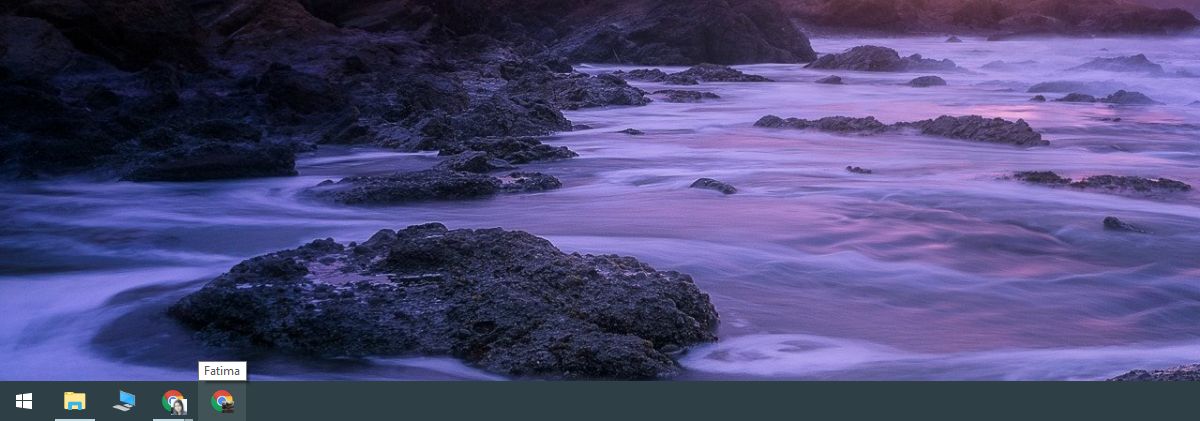
Tas ir noderīgi lietotnēm, kuras ļauj darbotiesvairākus gadījumus, piemēram, Chrome, kas ļauj izveidot vairākus profilus. Dažādos gadījumus var pārdēvēt, un tos būs vieglāk atšķirt, kad vēlaties tos palaist no uzdevumjoslas.
Lietotnes nosaukums uzdevumjoslā prasa laikuparādās tāpēc, ka, ja tas nepalīdz atšķirt divus dažādus lietotnes gadījumus, varat mēģināt mainīt lietotnes ikonu. Lai mainītu lietotnes ikonu, tā ir jāatsprauž no uzdevumjoslas un jāizveido darbvirsmas saīsne.
Ar peles labo pogu noklikšķiniet uz saīsnes un atlasiet Propertiesno konteksta izvēlnes. Saīsnes cilnē redzēsit pogu Mainīt ikonu. No jebkuras vietas jūsu sistēmā atlasiet tai citu ikonu. Jums būs jāatrod ikona pašam, bet pārliecinieties, vai tas ir ICO fails.
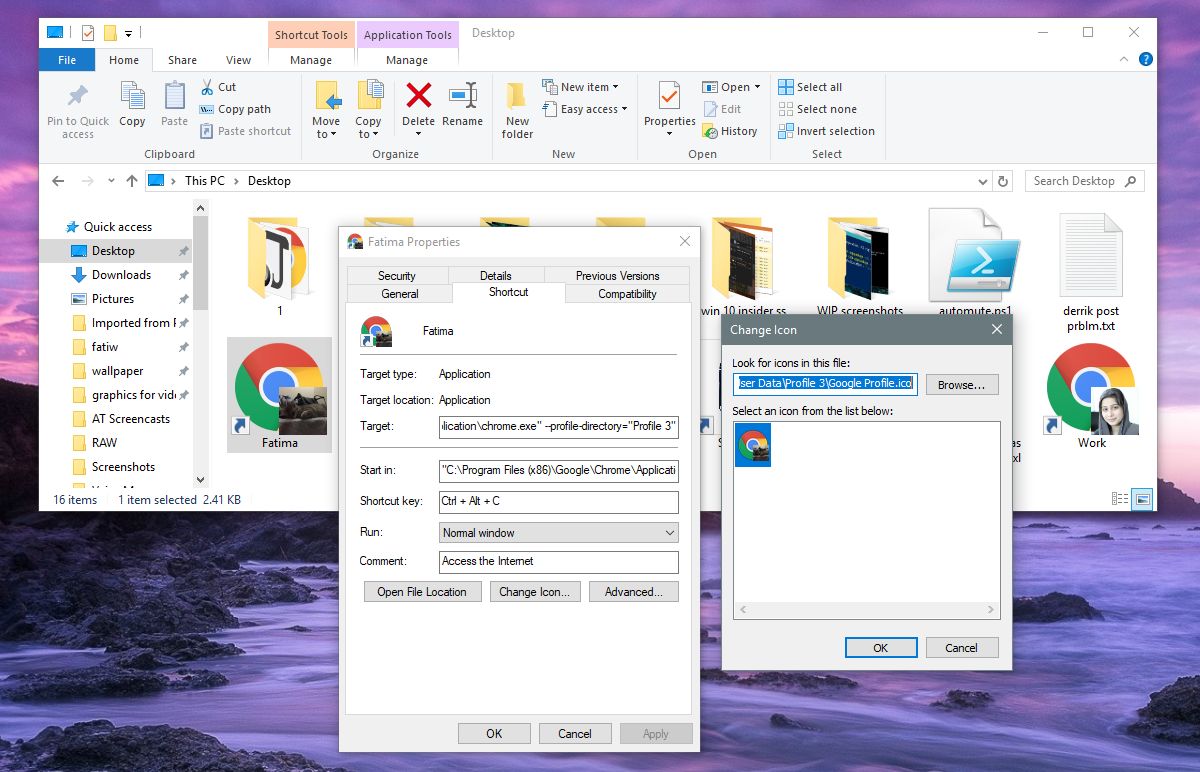
Kad esat nomainījis ikonu, ar peles labo pogu noklikšķiniet uzpats saīsne un piespraudiet to uzdevumjoslai. Pats par sevi saprotams, ka process būs jāatkārto, ja kādreiz būs jāveic izmaiņas ikonā vai lietotnes nosaukumā. Lietotni vairs nevar piespraust no izvēlnes Sākt vai izvēlnes Sākt, jo tā tiks piesprausta ar noklusējuma nosaukumu un ikonu.
Varat arī pārdēvēt vienumus lietotņu sarakstā izvēlnē Sākt.









Komentāri